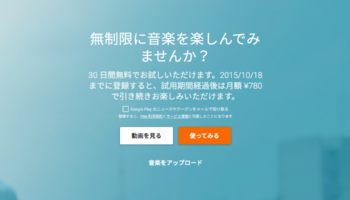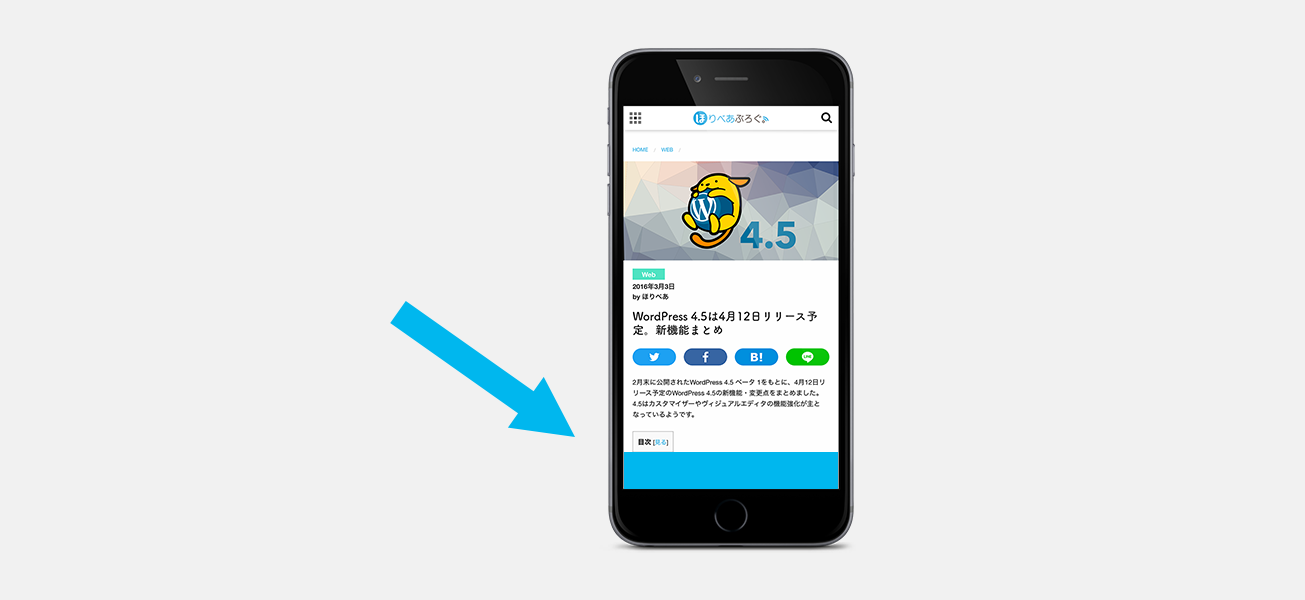
AdSenseで「ページ単位の広告」のレポートを確認する方法
導入サイトがじわじわ増えている気がするGoogle AdSenseの「ページ単位の広告」の収益やクリック数などのレポートを確認する方法を紹介します。
ページ単位の広告とは
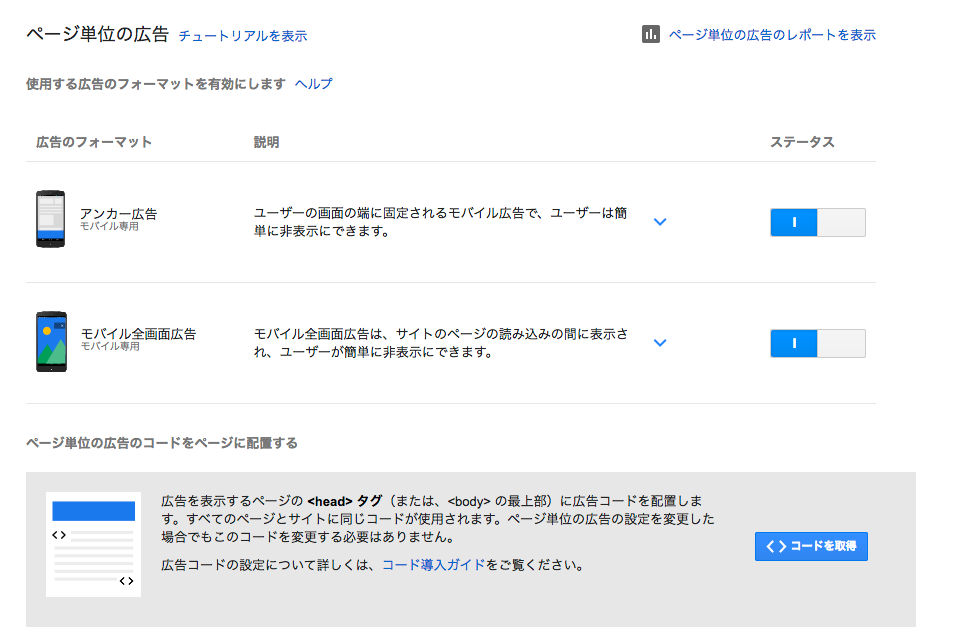
「ページ単位の広告」は、Google AdSenseで昨年だったかな? から提供開始された、2種類のサイト共通のモバイル広告です。ブログ・マガジンサイトなどで導入例が多い、画面の下部にひっついてくる追尾型の広告「アンカー広告」(他のサービスだとオーバーレイ広告とか言ったりもする)と、サイト内でのページ遷移時に表示される「全画面広告」(閉じるボタンを押すと目的のページにアクセスできるやつ)がこれにあたります。なんだか広告がゲシュタルト崩壊してきたね。
効果が高そうな感じがするのと同時に、ユーザー目線から見ると邪魔だと思われがちなところもある広告タイプなので、設置後にどれほど成果を上げているのか確認したいですよね。というわけで、AdSenseのサイトにて「ページ単位の広告」のレポートを確認する方法は以下の通り。
レポートの確認方法
まず、Google AdSenseのページを開き、上のメニューから「広告の設定」を開きます。開いたら、左側にあるメニューから「ページ単位の広告」をクリックして開き、右上にある「ページ単位の広告のレポートを表示」リンクをクリックします。
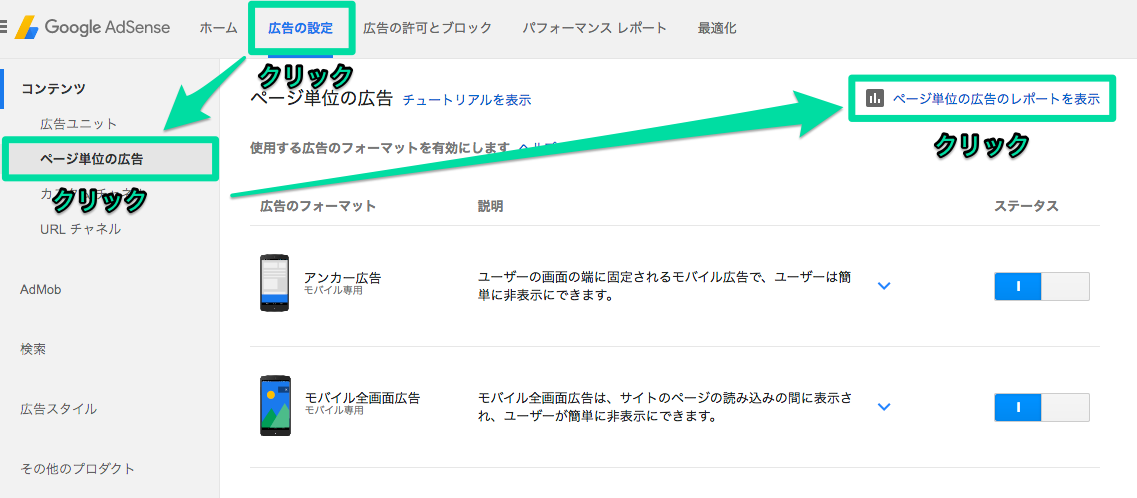
すると、パフォーマンスレポートにて「アンカー広告」と「モバイル全画面広告」の2つがフィルターされた状態のレポートが表示されるので、次回以降素早く見られるようにレポートを保存します。右上の「[レポート] に追加」ボタンをクリックします。
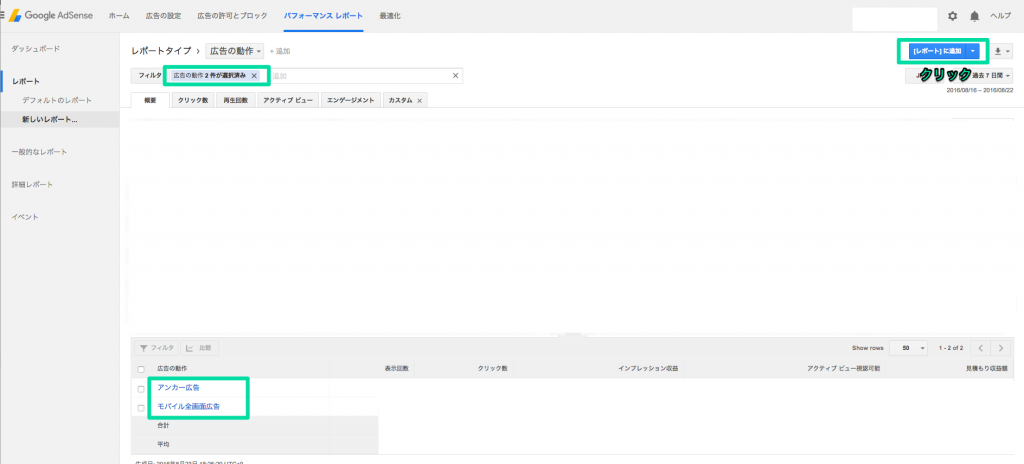
レポートに名前を付けられるので、適当な名前を入力して「保存」ボタンをクリックします。
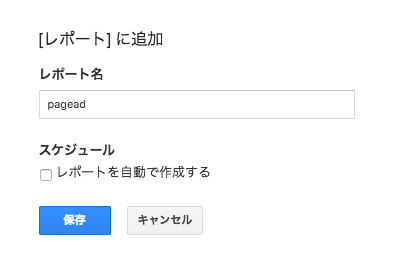
これで、「ページ単位の広告」のレポートを作成することができました。次回以降は「パフォーマンスレポート」の「レポート」欄から先ほど付けた名前のレポートを選択することで、ページ単位の広告のレポートを表示することができます。
記事ここまで!